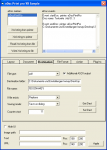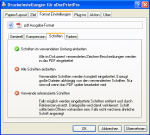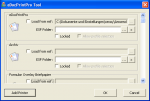Office2PDFA – Version 1.0.20 verfügbar
Die neue Version 1.0.20 von Office2PDFA wurde jetzt auch an die 64bit Version unseres PDF/A Druckertreibers angepaßt – wodurch unser Konverter jetzt auch unter 64bit Betriebssystemen installiert und betrieben werden kann. Office2PDFA unterstützt das aktuelle MS-Office 2010 – in der 32 und 64bit Version und ist damit auch in der Lage die neuen DOCX, XLSX und PPTX Dateiformate nach PDF(/A ) zu konvertieren. Tests wurden mit Winodws 7 – 32 und 64bit durchgeführt.
Office2PDFA unterstützt folgende MS-Office Versionen
- MS-Office 2007
- MS-Office 2010 x64 – 64bit
- MS-Office 2010 x86 – 32bit
Download – Office2PDFA – 30 Tage Demo >>>
Office2PDFA ist eine 32bit Anwendung die auch auf 64bit Plattformen installiert und betrieben werden kann. Als Voraussetzung muss MS-Office sowie unser 32 / 64bit PDF(/A) Druckertreiber auf dem Rechner installiert sein. Für 64bit Plattformen muss auch der 64bit Druckertreiber verwendet werden.
Download eDocPrintPro – PDF & PDF/A Druckertreiber
Download – eDocPrintPro 32bit (~5MB) >>>
Download – eDocPrintPro PDF/A 32bit (~9MB) >>>
Download – eDocPrintPro 64bit (~5MB) >>>
Download – eDocPrintPro PDF/A 64bit (~9MB) >>>